Comportamiento:
La impresión a través de DocuWare Printer PS no responde. A continuación, aparece el error emergente "DocuWare Desktop no está conectado" . Ha comprobado la aplicación de escritorio y todo está conectado correctamente, todas las demás funciones de la aplicación de escritorio funcionan correctamente.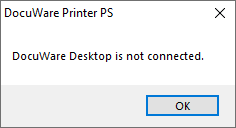
Solución:
Compruebe %localappdata%\temp\DocuWare\DocuWare Printer PS en busca de un archivo "Script". En este archivo, debería ver este error "Getting account SID failed.No se ha encontrado".
1. Abra CMD prompt y escriba el siguiente comando "whoami /user" debería devolver el SID del usuario con el que está conectado actualmente. Necesitará el valor completo del SID.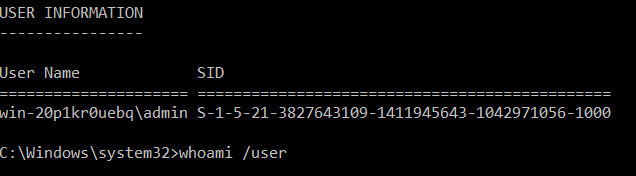
2Navegue hasta C:\Program Files\DocuWare\DocuWare Printer PS\Macros, haga una copia del archivo "DocuWare.vbs script" como copia de seguridad y abra el archivo original en un editor de texto.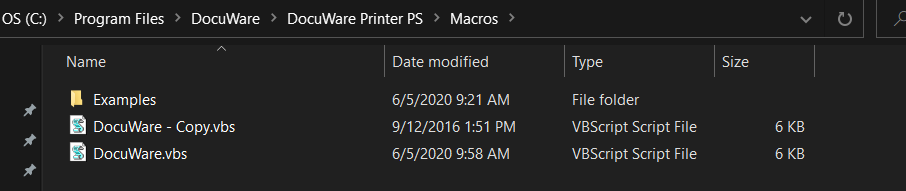
3. Busque la función "ReadFromRegistry()", debajo verá "userSid = getSid(wshShell)".Debe reemplazar getSid(wshShell) por el SID físico.
Antes:
userSid = getSID(wshShell)![]()
Después:
userSID = "S-1-5-21-3827643109-1411945643-1042971056-1000"![]()
Nota: Asegúrese de incluir las comillas (" ") antes y después del valor userSID.
4. Guarde el archivo, detenga DocuMedia.Guarde el archivo, detenga la aplicación de escritorio DocuWare y reinicie el servicio DocuWare Desktop. Inicie la aplicación de escritorio e intente imprimir el documento de nuevo.
KBA es aplicable tanto para organizaciones en la nube como locales.
Tenga en cuenta: Este artículo es una traducción del idioma inglés. La información contenida en este artículo se basa en la(s) versión(es) original(es) del producto(s) en inglés. Puede haber errores menores, como en la gramática utilizada en la versión traducida de nuestros artículos. Si bien no podemos garantizar la exactitud completa de la traducción, en la mayoría de los casos, encontrará que es lo suficientemente informativa. En caso de duda, vuelva a la versión en inglés de este artículo.


